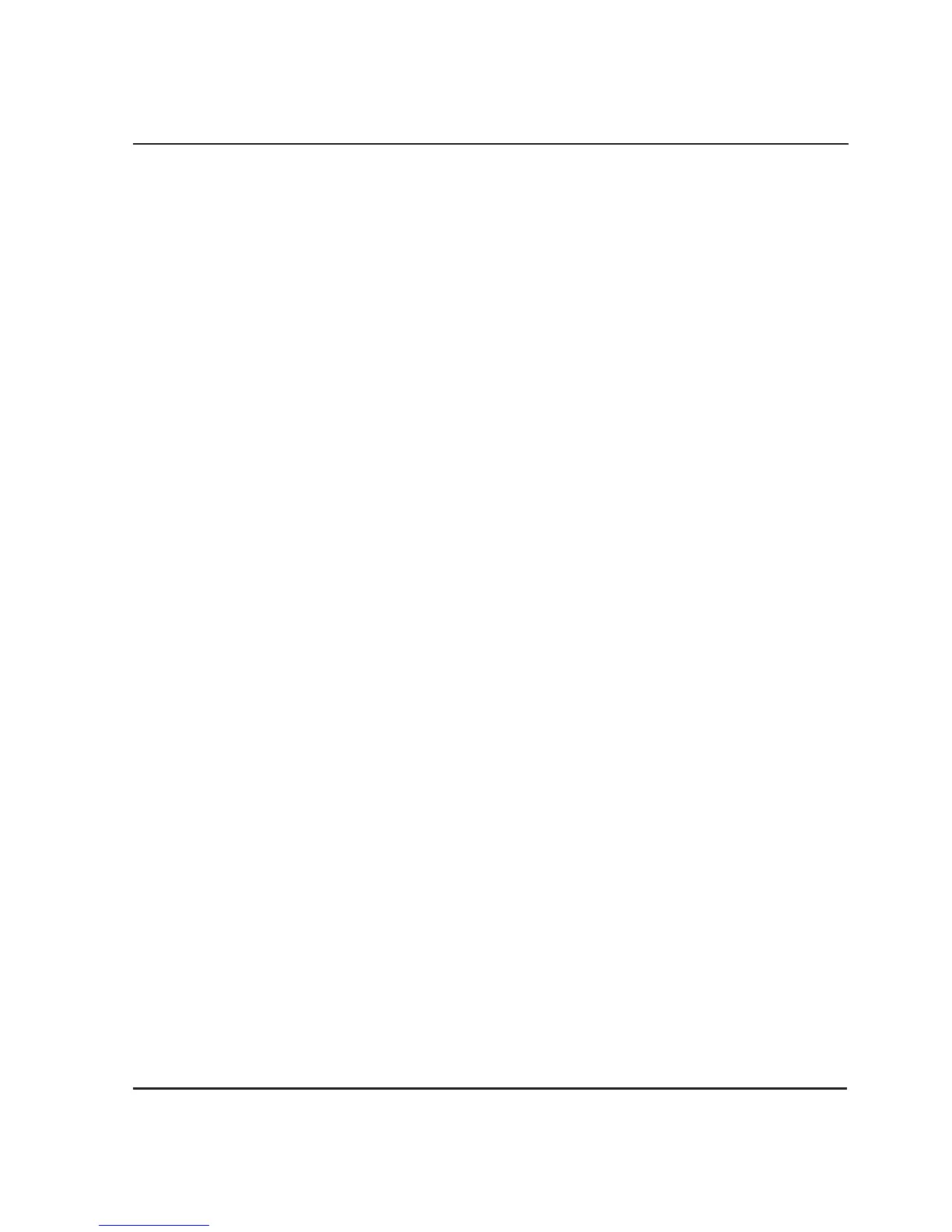26
Troubleshooting
• Убедитесь, что на компьютере установлено не более одного
драйвера мыши (проверьте файлы cong.sys и autoexec.bat
для Windows), и что используется последняя версия драйвера
мыши.
• Если используется специальная мышь, такая как беспроводная
или мышь со скроллингом, то убедитесь, что используется
базовый драйвер для мыши PS/2. Нестандартные мыши
могут иметь расширение протокола PS/2, которые не
поддерживаются KVM-121.
• Не перемещайте мышь и не используйте ее кнопки при
переключении с одного компьютера на другой.
• Постарайтесь сбросить мышь в исходное состояние, отключив
ее от KVM-121 секунды на 3, и снова подключите.
Видеоизображение
Если изображение на мониторе нечеткое, проверьте
следующее:
• Убедитесь, что кабели монитора подключены правильно.
Убедитесь, что кабель VGA с голубым покрытием подключен
к компьютеру, и что кабель с черным покрытием подключен к
KVM-121.
• Попробуйте уменьшить частоту регенерации или разрешение
монитора.
• Попробуйте использовать более короткий мониторный
кабель.
Звук
Если отсутствует звук, проверьте следующее:
• Убедитесь, что динамики правильно подключены к KVM-121.
Проверьте, что аудиокабель с зеленым покрытием подключен к
разъему для наушников (с зеленым покрытием).
• Убедитесь, что динамики работают при непосредственном
подключении к компьютеру
• Попробуйте использовать другие динамики.
